एंड्रॉइड 7.0 नौगट के साथ वापस, Google ने विभाजित स्क्रीन मोड में एक साथ कई एप्लिकेशन का उपयोग करने की क्षमता पेश की। Android Oreo की शुरुआत के साथ, Google ने पिक्चर-इन-पिक्चर मोड की भी घोषणा की। हालांकि ये दोनों अच्छी तरह से काम करते हैं, फिर भी यह दुखद है कि हम एक ही ऐप के कई उदाहरण एक साथ नहीं चला सकते हैं। चैट विंडोज़ के बीच स्विच किए बिना व्हाट्सएप पर 2 अलग-अलग संपर्कों के साथ समझाने में सक्षम होने की कल्पना करें। या एक ही ब्राउज़र का उपयोग करके एक ही समय में 2 वेब पेजों के माध्यम से ब्राउज़ करना। जबकि हमने पहले नौगट में ऐसा करने के बारे में एक लेख को कवर किया था, दुख की बात है कि हाल ही में एंड्रॉइड ओरेओ पर विधि विफल रही। इसलिए यदि आप सोच रहे हैं कि एक ही ऐप के कई इंस्टेंस को एक डिवाइस पर कैसे चलाया जाए, जो कि Google की नवीनतम पेशकश को हिला रहा है, तो पढ़िए, जैसा कि हम आपको दिखाते हैं कि एंड्रॉइड ओरेओ पर स्प्लिट स्क्रीन विंडो में एक ही ऐप कैसे चलाएं:
Android Oreo पर स्प्लिट स्क्रीन विंडोज में एक ही ऐप चलाएं
नोट : मैंने अपने LG Nexus 5X और Google Pixel पर Android Oreo 8.0.0 पर निम्न ऐप की कोशिश की, और यह विधि ठीक काम करती है।
- शुरू करने के लिए, अपने एंड्रॉइड डिवाइस पर नूगट और ओरियो (मुक्त) के लिए समानांतर विंडोज डाउनलोड और इंस्टॉल करें।

- एप्लिकेशन इंस्टॉल करने के बाद, इसे खोलें। अब आपको प्रयोगात्मक चरण में एप्लिकेशन के बारे में अस्वीकरण के साथ प्रस्तुत किया जाएगा। "मैंने पढ़ा और समझा है" के आगे स्थित चेकबॉक्स पर टैप करें और "जारी रखें" पर टैप करें। अगला, आपको एक चेतावनी के साथ प्रस्तुत किया जाएगा कि Android Oreo पिक्चर-इन-पिक्चर (PiP) मोड का समर्थन करने के बावजूद, सेवा केवल मल्टी-विंडो का समर्थन करती है। नीचे चेकबॉक्स चेक करें और "जारी रखें" पर टैप करें ।

- मुख्य ऐप विंडो अब खुलनी चाहिए। आपको अन्य एप्लिकेशन को आकर्षित करने के साथ-साथ एक्सेसिबिलिटी सेवा को सक्षम करने के लिए ऐप की अनुमति देने की आवश्यकता है। ऐसा करने के लिए, प्रत्येक अनुमति के आगे टॉगल पर टैप करें, और उसके बाद आने वाली स्क्रीन में अनुमति दें।

- अब जब आपने एप्लिकेशन को इसकी आवश्यक अनुमति दे दी है, तो आप साइडबार के विभिन्न पहलुओं को अनुकूलित कर सकते हैं। यह साइडबार बाद में विभाजित स्क्रीन मोड में रहते हुए एक ही ऐप के कई उदाहरण खोलने के लिए उपयोग किया जाएगा। आप अपनी प्राथमिकताओं के अनुसार साइडबार की ऊंचाई, चौड़ाई और स्थिति को अनुकूलित कर सकते हैं।

- आपको दायें किनारे से साइडबार तक पहुंचने में सक्षम होना चाहिए, जिसमें ऐप ड्रावर खोलने के लिए विकल्प, स्प्लिट स्क्रीन मोड को ट्रिगर करने और स्प्लिट ऐप्स को मिरर करने का विकल्प स्प्लिट स्क्रीन मोड में एक साथ चल रहा है।

- आपके द्वारा साइड बार कॉन्फ़िगर करने के बाद, बस एक ऐप खोलें या Recents / Multitasking बटन पर टैप करें । फिर, साइडबार को ऊपर लाने के लिए बस दाहिने किनारे से स्वाइप करें (जैसा कि ऊपर चरण में दिखाया गया है) और तीसरे विकल्प का चयन करें । अब, आपको " दर्पण के लिए एक ऐप चुनें " से पूछा जाएगा। बस ऐप का चयन करें और एक ही ऐप की दो विंडो विभाजित स्क्रीन मोड में खुलनी चाहिए।

SEE ALSO: एंड्रॉइड पर मल्टीपल व्हाट्सएप, फेसबुक, स्नैपचैट अकाउंट का उपयोग कैसे करें
Android Oreo पर समान ऐप के कई विंडोज का उपयोग करें
जबकि एंड्रॉइड पर मौजूद देशी मल्टीपल विंडो फीचर बहुत बढ़िया है, एक ही ऐप के कई इंस्टेंस को चलाने की क्षमता को जोड़ने से यह निश्चित रूप से अगले स्तर तक ले जाता है। यह पूरे मल्टी-टास्किंग अनुभव को बढ़ाता है और चीजों को बहुत आसान बनाता है। ऐप अल्फा चरण में होने के बावजूद, यह आश्चर्यजनक रूप से अच्छी तरह से और स्थिर रूप से काम करता है। तो, क्या आपको यह निफ्टी ट्रिक आपकी मल्टी-टास्किंग जरूरतों के लिए उपयोगी लगी? नीचे टिप्पणी अनुभाग में हमें बताएं।


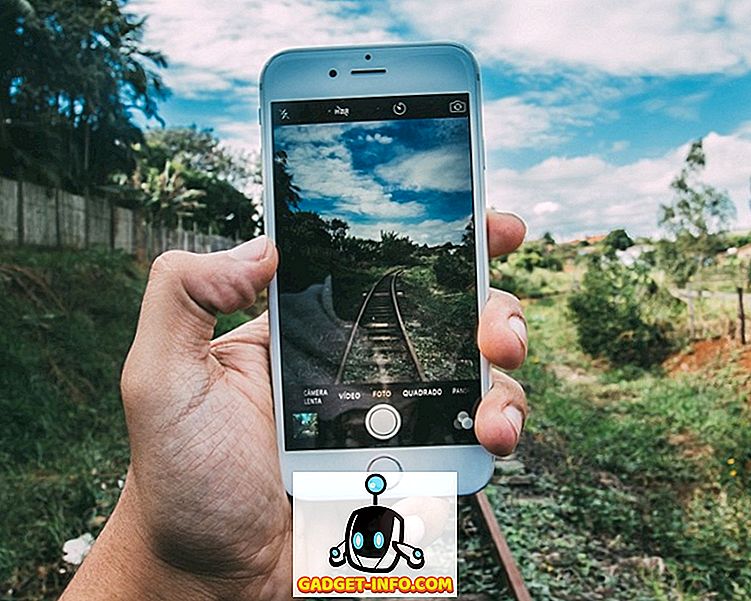


![उल्लसित सांता की Google खोज युक्तियाँ रैप [वीडियो]](https://gadget-info.com/img/social-media/356/hilarious-santa-s-google-search-tips-rap.jpg)



![अधिक सामान - 366 सेकंड्स में 2012 के 366 दिन [वीडियो]](https://gadget-info.com/img/more-stuff/174/366-days-2012-366-seconds.jpg)